Pemacu optik maya adalah perkara yang sangat mudah yang membolehkan anda menyimpan dan menjalankan salinan cakera maya di komputer anda. Dan anda tidak perlu memasukkannya ke dalam pemacu PC setiap masa. Anda juga boleh memasang beberapa pemacu optik sekaligus untuk melancarkan jumlah media penyimpanan yang diperlukan pada masa yang sama.
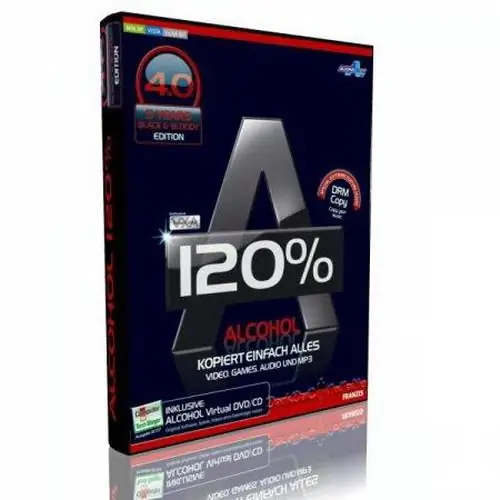
Ia perlu
Komputer, program Alkohol 120%, akses Internet
Arahan
Langkah 1
Program khas digunakan untuk memasang pemacu maya. Salah satu program yang paling terkenal dan pelbagai fungsi ialah Alkohol 120%. Muat turun dan pasangkannya di komputer anda. Selepas itu, tetingkap akan meminta anda menghidupkan semula komputer anda. Klik pada baris "Mulakan semula komputer sekarang".
Langkah 2
Jalankan program, selepas itu pemacu maya secara automatik akan dipasang. Tunggu sementara program memasang pemacu maya. Kemudian pergi ke "My Computer", di mana, selain pemacu fizikal, pemacu maya juga akan muncul.
Langkah 3
Sekiranya anda memerlukan beberapa pemacu maya, anda boleh memasangnya melalui menu Alkohol 120%. Di sebelah kiri menu utama program terdapat bar alat. Cari bahagian "Tetapan" dan pilih "Cakera Maya" di dalamnya. Cari item "Bilangan cakera maya". Pada ketika ini, pilih bilangan cakera maya yang anda perlukan. Perhatikan bahawa semakin banyak pemacu maya yang anda pilih, semakin lama masa yang diperlukan untuk memasang pemacu maya.
Langkah 4
Untuk memasang gambar cakera pada pemacu maya yang dibuat, di menu program, klik pada tab "Cari gambar". Dari cakera maya yang dijumpai, pilih cakera yang diingini dan di bahagian bawah tetingkap program, klik "Tambah terpilih ke Alkohol".
Langkah 5
Kemudian pergi ke menu utama program. Fail yang anda tambahkan disimpan di tetingkap kanan. Klik kanan pada fail yang diperlukan dan pilih "Mount to device".
Langkah 6
Untuk membuat cakera maya, masukkan cakera ke pemacu fizikal komputer anda. Di menu utama program, pada bar alat, pilih "Buat gambar". Di tetingkap seterusnya program, klik "Mula". Pastikan anda menunggu sehingga akhir proses. Setelah selesai, anda akan mempunyai salinan cakera maya, yang boleh dipasang ke pemacu optik maya pada bila-bila masa.






